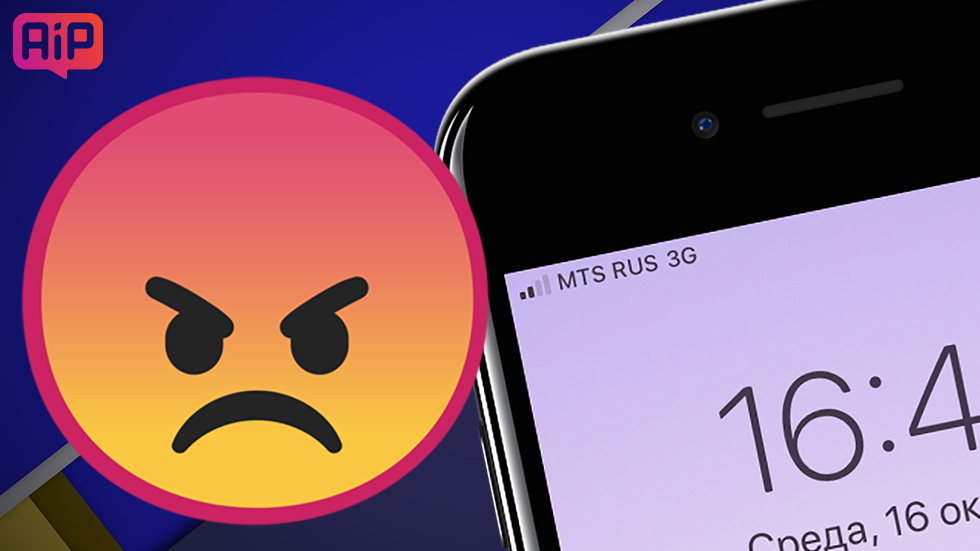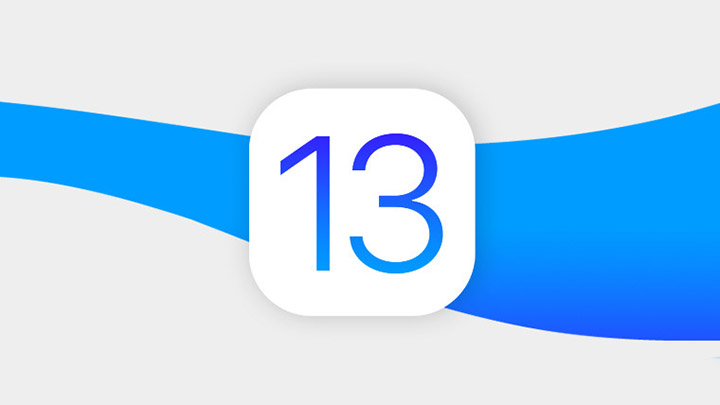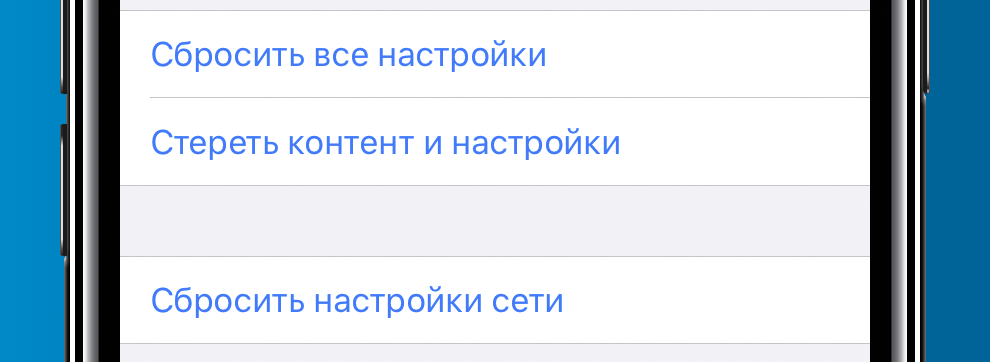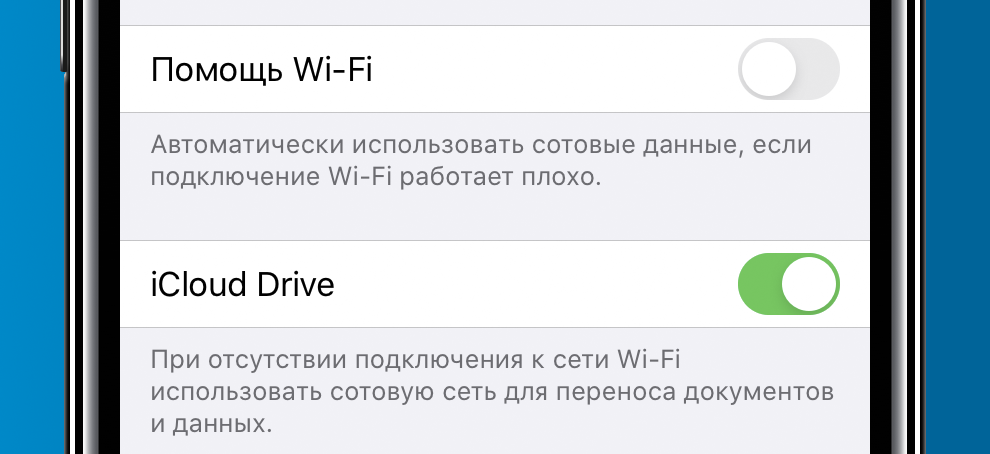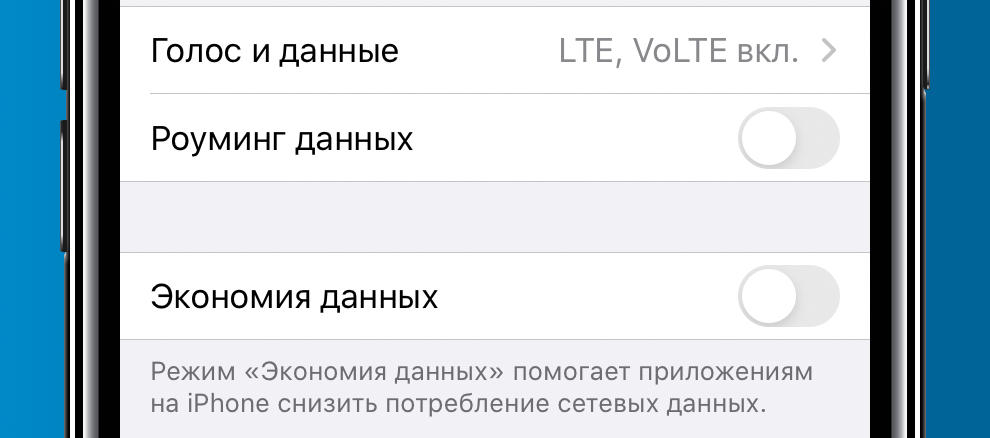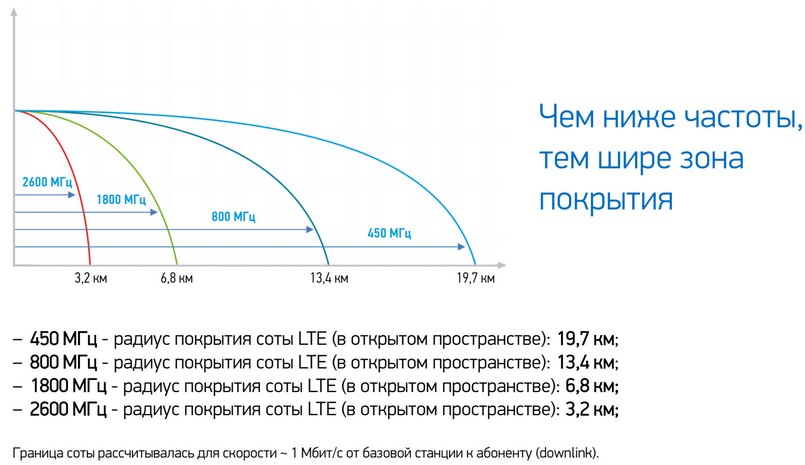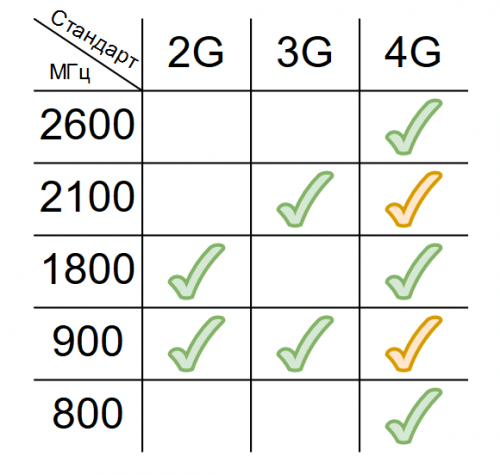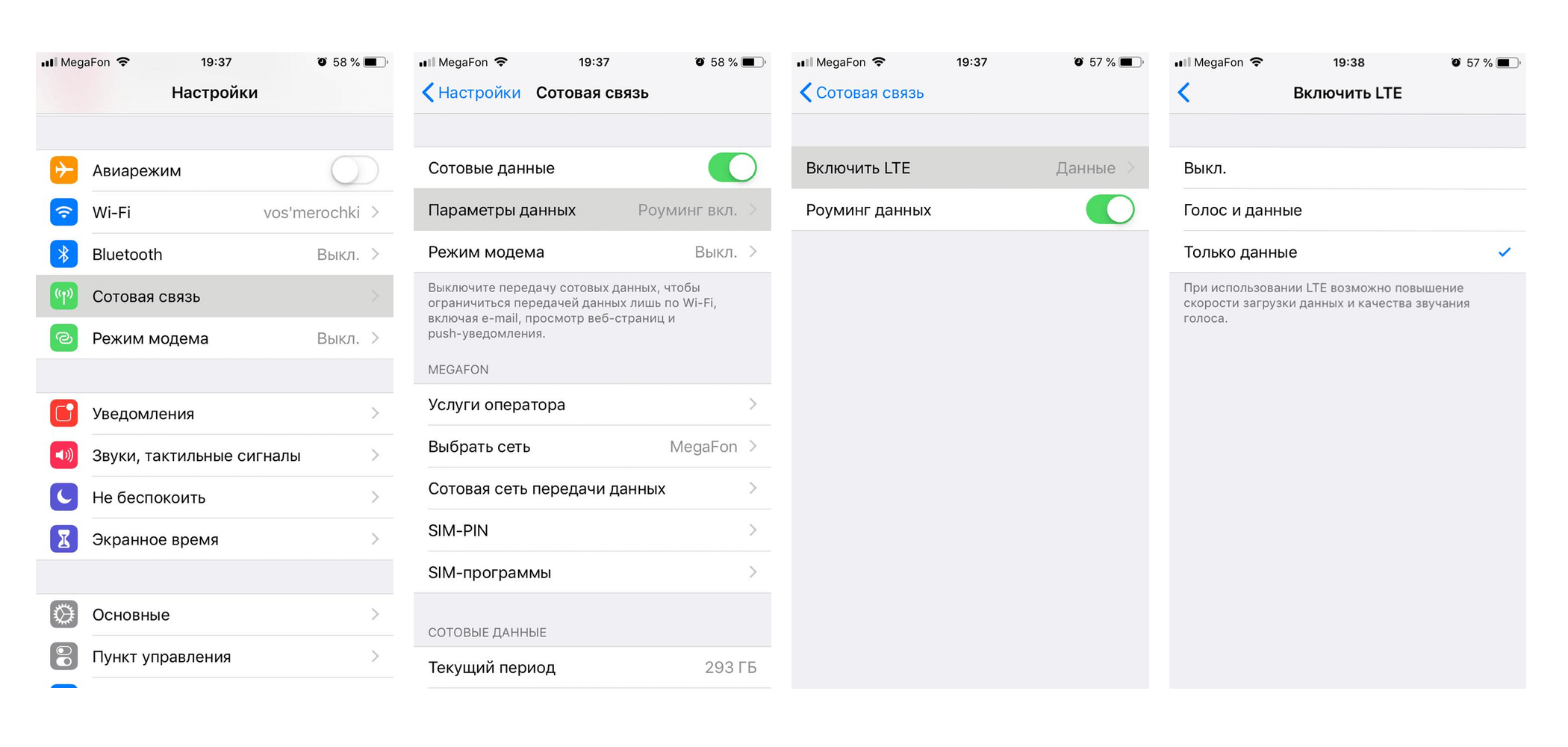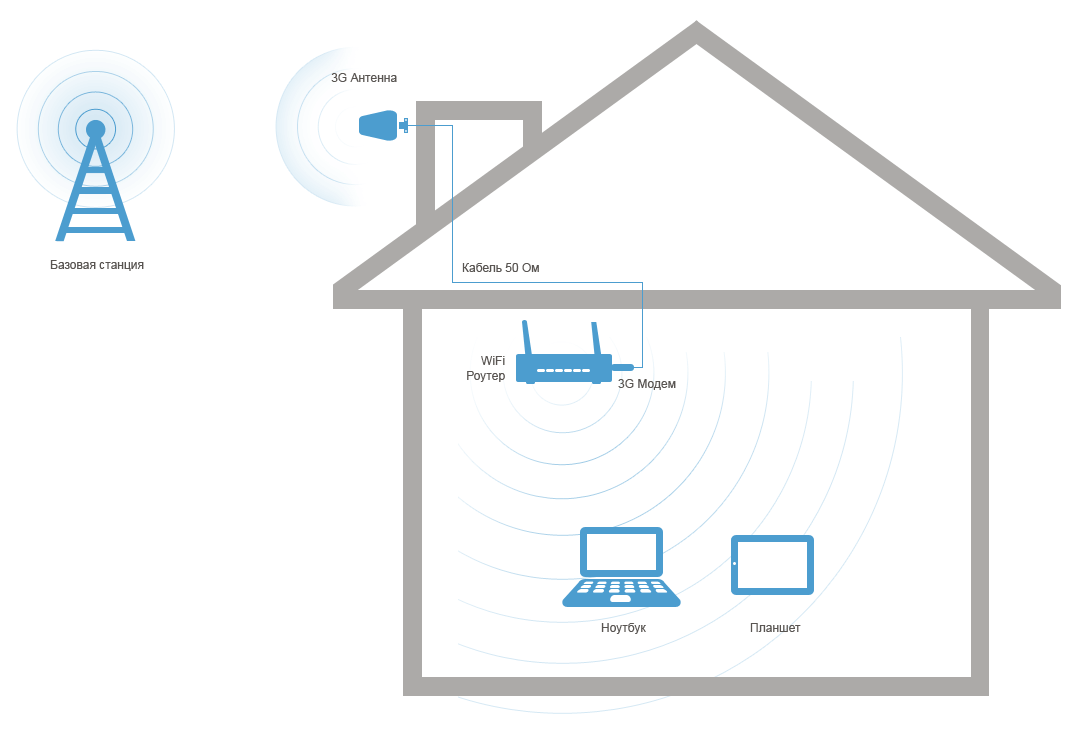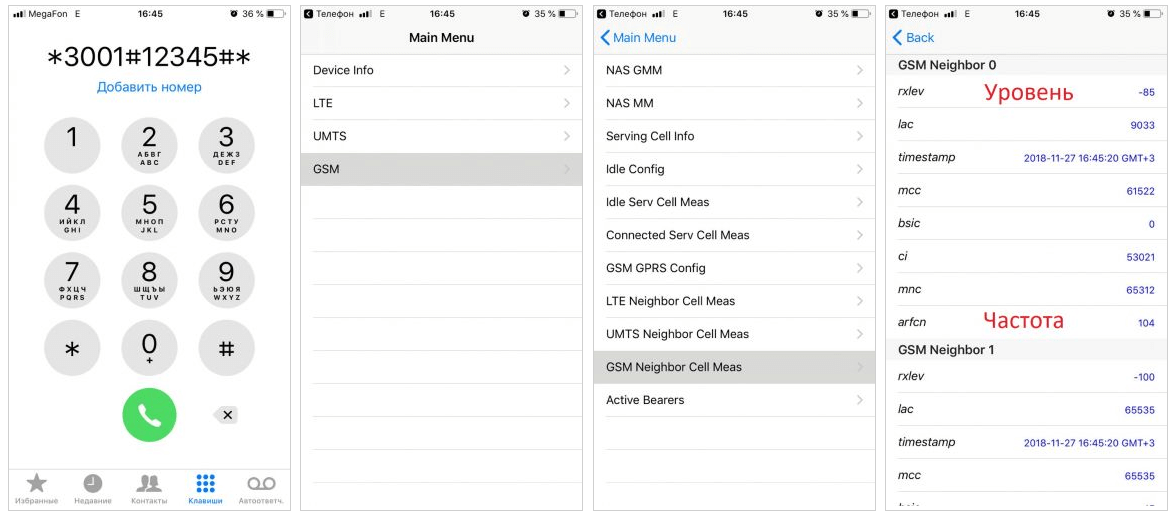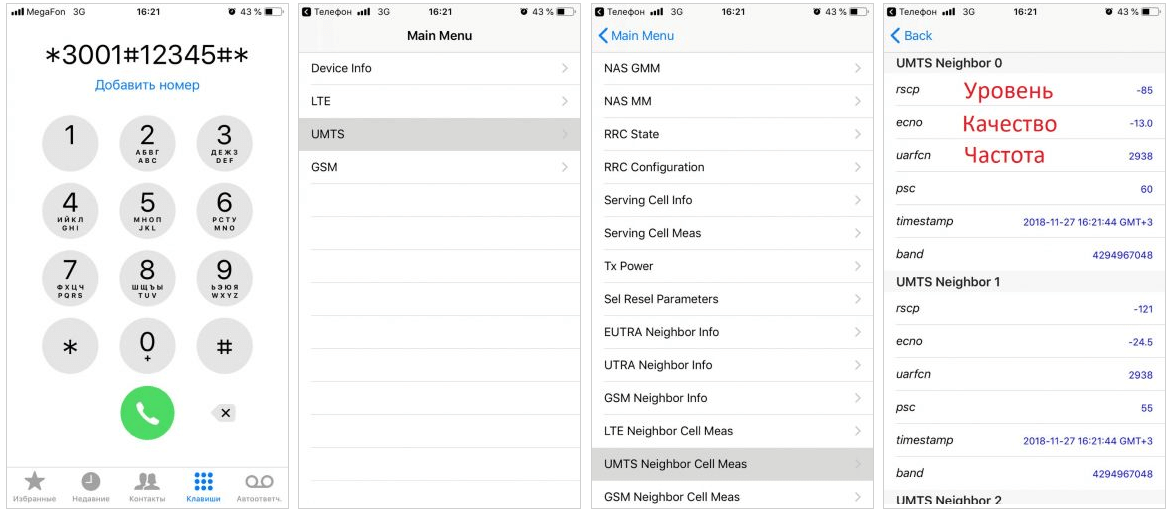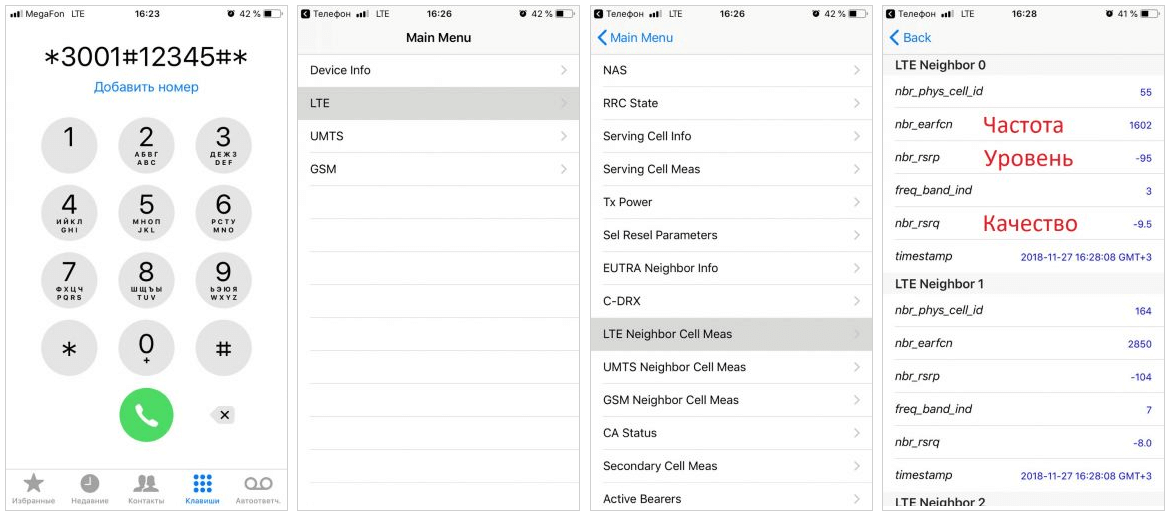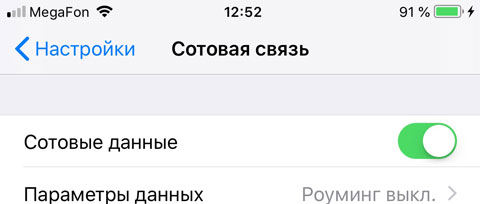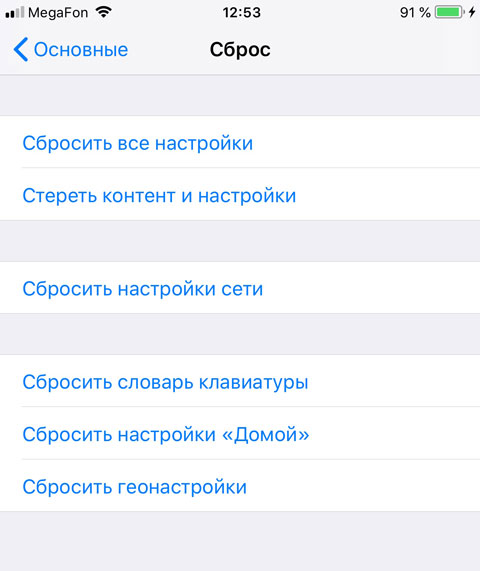- Тысячи жалоб на сбой LTE на iPhone в iOS 13. Есть решение
- Сбой LTE на iPhone в iOS 13 — что делать
- Как усилить сигнал сотовой связи для iPhone
- Усиление связи с помощью программы
- Настройки iPhone
- Усиление интернета 3G, 4G на даче с помощью роутера
- Усиление сотовой связи с помощью репитера
- Определение частоты репитера с помощью iPhone
- Не работает LTE на iPhone или iPad. Что делать?
- Как включить LTE?
- Симка не поддерживает LTE
- Вы вне зоны действия LTE
- Ошибка в iOS
- Сломан модуль LTE
- Не работает LTE на iPhone или iPad. Что делать?: 2 комментария
- Пропадает сеть на iPhone — как я решил эту проблему?
- iPhone теряет сеть — «глюки», сбои и настройки iOS
- iPhone то видит сеть, то нет — виновата SIM-карта
- Исчезает сеть на iPhone — «железки» и прочие аппаратные проблемы
Тысячи жалоб на сбой LTE на iPhone в iOS 13. Есть решение
iOS 13 не лишена багов и недоработок, о которых в последнее время все больше разговоров. Сильнее всего пользователей iPhone раздражает проблема, связанная с внезапной пропажей подключения к LTE. Это может случаться несколько раз в день, что по-настоящему бесит. О том, что нужно сделать для того, чтобы устранить сбой подключения к 4G на iPhone в iOS 13 рассказали в этой статье.
Сбой LTE на iPhone в iOS 13 — что делать
Проблема с подключением к LTE на iPhone в iOS 13 проявляется следующим образом. Стабильное изначально подключение к LTE неожиданно обрывается и становится недоступным для использования. Происходить это может при выполнении любых задач, в том числе при серфинге интернета или просмотре фотографий в Instagram.
В некоторых случаях подключение восстанавливается через несколько секунд. Но у большинства пользователей для его возвращения необходимо либо перезагрузить iPhone, либо включить и выключить «Авиарежим».
Что делать, если вы столкнулись с подобным? В первую очередь, требуется сбросить настройки сети на iPhone. Для этого перейдите в меню «Настройки» → «Основные» → «Сброс» и нажмите «Сбросить настройки сети».
После этого перейдите в меню «Настройки» → «Сотовая связь» и в самом низу страницы отключите функцию «Помощь Wi-Fi».
Далее перейдите в «Настройки» → «Сотовая связь» → «Параметры данных» и отключите опцию «Экономия данных».
Для закрепления результата рекомендуется выполнить «жесткую» перезагрузку iPhone.
После этого подключение к LTE на iPhone должно начать работать без проблем. Однако важно отметить, что представленная выше процедура помогает не всем пользователя. Все же полностью решить проблему сможет только обновление iOS.
Ожидается, что Apple исправит проблему в iOS 13.2. Финальная версия прошивки должна выйти до середины ноября.
Источник
Как усилить сигнал сотовой связи для iPhone
В первую очередь следует обозначить причины плохой связи: удаленность вышки сотового оператора, рельеф местности ( холмы, лес и пр.), толстые бетонные стены, которые сильно ослабляют любой радиосигнал, энергосберегающие фасадные стекла в офисных центрах, — эти причины можно назвать препятствиями на пути распространения радиосигнала от базовой станции сотового оператора до абонента.
Базовая станция сотового оператора
Итак, начнём, с самого простого варианта решения проблемы с качеством сотового сигнала.
Усиление связи с помощью программы
Тут надо понимать, такие программы, не сделают излучение базовой станции более мощным, не вырубят лес, который находится на пути распространение сотового сигнала и не удалят бетонные дома на районе, чтоб сигнал беспрепятственно попадал к вам в помещение. Потому не стоит даже пытаться скачивать эти программы.
Единственный вариант без приобретения оборудования улучшить качество связи это произвести определенные настройки iPhone об этом ниже.
Настройки iPhone
Для начала немного теории, которая поможет настроить iphone, вариант не лучший, но каждому третьему подойдет.
Сотовая связь основных операторов работает на разных частотах – 800, 900, 1800, 2100, 2600 МГц. И радиусы действия несущих частот сильно отличаются друг от друга. Чем выше частота, тем больше сопротивление в среде распространения и, соответственно, меньше радиус действия. График зависимости:
На разных частотах работают разные стандарты связи 2G, 3G, 4G. Распределение стандартов связи в различных частотах:
Желтыми галочками обозначены частоты, в которых 4G будет появляться в течение нескольких лет, но на данный момент практически нигде нет.
Стандарт 4G/LTE – это и голосовая связь, и передача данных, т.е. 2 в 1. Допустим в городе в помещении, где плохо ловит связь, ваш IPhone «сидит» на частоте 2600 МГц. Отключив в настройке голосовую связь в 4G, телефон переключится в 3G на частоте 2100 МГц, где уровень сигнала уже выше! Или, например, на даче IPhone «сидит» в диапазоне 1800 МГц, и при отключении «голоса» в 4G/LTE телефон перескакивает в сеть GSM или 3G в диапазоне 900 МГц.
Как в настройках iPhone отключить голосовую связь в 4G/LTE:
Далее мы рассмотрим способы качественного усиления связи с помощью оборудования, это лучшие варианты решения проблемы.
Усиление интернета 3G, 4G на даче с помощью роутера
Для этого нам поможет 4G роутер, который принимает сотовый сигнал от базовой станции и преобразовывает его в Wi-Fi. Поскольку частым явлением на даче бывает слабый сигнал, то мы можем дополнительно подключить антенну для усиления сигнала и скорости интернета. Рассмотрим схему подключения 4G роутера и антенны:
Антенна устанавливается на улице, в идеале на крыше и направляется в сторону базовой станции сотового оператора. Далее сигнал по кабелю передаётся на сам роутер и обеспечивает сеть Wi-Fi интернета внутри помещения.
Фотографии из жизни:
Более подробный технический обзор усилителей сигнала сотовой связи с рекомендациями.
Преимущества усиления сотовой связи с помощью роутера:
- Даже при большом удалении от базовых станций и слабом сигнале можно получить хорошую скорость интернета;
- С одной сим-карты можно пользоваться интернетом для всей семьи;
- Легкая установка.
- Не усиливает голосовую связь, но можно пользоваться голосовыми вызовами через такие программы как Skype, WhatsApp, Viber и т.д.;
- Придётся оплачивать каждый месяц еще одну сим-карту, вставленную в роутер. При этом это сим-карта должна иметь тариф именно для роутеров, а не для телефонов или планшетов.
Еще можем порекомендовать единую карту покрытия 3G,4G Мегафон, МТС, Билайн, Теле2, Yota для подбора сим-карты оператора с наилучшим покрытием в вашем регионе.
Усиление сотовой связи с помощью репитера
Репитер – это усилитель сотовой связи, без каких либо преобразований. По сути это целая система, состоящая из самого репитера, антенн, кабелей, которые соединяют все элементы. Схема подключения такая:
Внешняя антенна направлена на базовые станции сотовых операторов, а внутренние антенны покрывают с небольшим радиусом 3-7 метров помещения, где находятся абоненты.
Фотографии из жизни:
На последней фотографии показан пример расчета «тепловой» карты покрытия сотовой связи от внутренних антенн.
У каждого поставщика репитеров в модельном ряде присутствует много десятков репитеров. Есть два основных параметра при выборе репитера:
Мощность по большей части выбирается от площади покрытия, которую необходимо обеспечить уверенным сотовым сигналом. А о выборе диапазона частот расскажем далее.
Определение частоты репитера с помощью iPhone
Сначала надо определить в каком стандарте связи телефон находится в точке неуверенного приёма.
- E, G – это 2G;
- H, H+ — это 3G;
- LTE – это 4G.
- Может усиливать сразу нескольких операторов, даже всех;
- Не надо платить абонентскую плату;
- Репитер усиливает голосовую связь и интернет.
- Непросто подобрать модель;
- Тяжелее установить, чем антенну для роутера, особенно если нам надо усилить сразу нескольких операторов;
- Стоимость — начинается от 8000 рублей и до ….
Далее заходим в меню, если у вас 2G:
ARFCN – это табличное значение, по которому определяется частотный диапазон в МГц.
Но если задача стоит усилить стандарт связи, даже которого нет в помещении, то перед покупкой и установкой репитера необходимо убедиться в наличии этого стандарта на улице перед зданием, и определить на какой частоте он работает.
Преимущества усиления сигнала сотовой связи с помощью репитера:
P.S.
В некоторых случаях, когда загородный дом находится, например, в густом лесу и сигнал от базовых станций крайне слабый, то приходится устанавливать и репитер, и роутер. Но чтобы точно определить какое решение Вам подойдёт, необходимо будет провести измерения, по которым технический специалист может дать совет удаленно по телефону.
Источник
Не работает LTE на iPhone или iPad. Что делать?
Всем привет. Сегодня на сайте WirelessCover.ru наткнулся на интересную статью о проблемах с LTE и решил осветить эту тему на нашем сайте для пользователей Apple. Тем более, что нам частенько в комментариях пишут вопросы о том, почему не работает LTE на Айфоне или Айпэде. Причём проблема может как перманентной, так и временной. Что делать, если LTE не работает, разберём в этой статье.
Как включить LTE?
Капитан Очевидность снова с вами. Начну с самого простого. Ну, а вдруг нашу инструкцию читают совсем новички в технике, люди в возрасте, которые впервые увидели смартфон или планшет и т.п.
LTE и 4G – это одно и то же! В iOS в строке статуса пишется LTE, в телефонах на Android может быть надпись 4G…
Чтобы у вас появился интернет LTE, необходимо вставить сим-карту в устройство. Зайти в Настройки->Сотовая связь. И включить переключатель Сотовые данные. По идее больше ничего настраивать не нужно… Сверху возле логотипа оператора должен появиться значок LTE.
Дополнительной настройки в 2018-ом году не требуется, но у меня нет возможности проверять абсолютно всех операторов России, поэтому возможно именно вам требуется ручная настройка APN. Настройки->Сотовая связь->Параметры данных->Сотовая сеть передачи данных. Сюда вбейте параметры, которые вы нагуглите по вашему оператору. Ищите по запросу “Настройки APN ИМЯОПЕРАТОРА”.
Симка не поддерживает LTE
Все современные сим-карты основных операторов поддерживают LTE по умолчанию. Поэтому поддержка может отсутствовать в одном случае – у вас старая сим-карта. В этом случае нужно пойти в офис оператора связи с паспортом и попросить заменить сим-карту. Как правило, это бесплатная операция. Замена проходит минут за 5. Номер вы сохраняете свой.
Также у вас может испортиться сим-карта. Или сломаться. Даже не знаю как правильней написать. Но бывает, что замена вроде бы работающей в остальном симки, решала проблему. К слову, можно без проблем прийти в офис своего оператора и попросить настроить LTE работников. Это бесплатно! Ни в коем случае не платите деньги за это. Это задача оператора помогать своим клиентам.
Вы вне зоны действия LTE
У каждого оператора есть зона покрытия. Если вы находитесь в деревне или маленьком городе, то нужно узнавать какой именно оператор поддерживает LTE. Вполне может быть, что условный Билайн будет поддерживать LTE, а Мегафон – нет. Или наоборот. При этом могут случаться всякие фокусы и в крупных городах. Например, в центре Краснодара есть зоны, где не работает LTE Билайна. В самом центре!
Ошибка в iOS
Всякое бывает! Даже Apple может что-то намудрить в системе и в какой-то момент у вас может перестать работать модуль LTE. Я сталкивался. Что с этим делать?
- перезагрузить iPad/iPhone;
- если не помогает, то сделать сброс сетевых настроек. Настройки->Основные->Сброс->Сбросить настройки сети. После этого придется перенастроить Wi-Fi, но возможно проблема с LTE решится.
Сломан модуль LTE
Если вы попробовали симки разных операторов, сброс настроек не помогает, если у вас не бета-версия и в сети не пишут глобально о проблемах с LTE на вашей модели телефона, то скорей всего, у вас сломан сам модуль LTE.
Замена LTE модуля может осуществляться в сервисных центрах. Удивительно, но подавляющее большинство сайтов этих центров пишут цену “от 500 рублей”, “от 900 рублей”. Кто во что горазд! Как будто какую-то секретную информацию скрывают. Звоните в центры своего города и узнавайте точную стоимость ремонта. Если кто чинил LTE – поделитесь конкретными ценами в комментариях?!
Всем желаю поменьше поломок! Берегите айфон себя!
Не работает LTE на iPhone или iPad. Что делать?: 2 комментария
Самую маленькую цену в Москве на ремонт модуля на Айфон 6 плюс мне объявили 3500 рублей
Источник
Пропадает сеть на iPhone — как я решил эту проблему?
Всем привет! Сегодня (в очередной раз!) будет инструкция из серии «два в одном»: я не только расскажу все возможные способы (которые помогут разобраться с исчезающим сигналом сотовой сети на iPhone), но и поделюсь личным опытом решения данной проблемы. Круто? По-моему, да!
Важно! Речь пойдёт именно про нестабильность приёма сотовой сети на iPhone (иногда — ловит, иногда — нет). Если же сигнал исчез окончательно и бесповоротно, то следует воспользоваться немного другими советами — статья, которая расскажет почему на iPhone нет сети и что с этим делать?
Итак, начнём с короткой предыстории. Был обычный день и ничто не предвещало беды: я сижу дома, отвечаю на многочисленные вопросы в комментариях, никого не трогаю и тут… бац, на моём iPhone пропала сеть. Можно было бы подумать, что у оператора какие-то проблемы, но на другом телефоне (находится рядом, тот же самый оператор) всё работало как ни в чём не бывало!
- Ну пропала сеть и пропала.
- Ведь она должна вернуться!
- Так и случилось — спустя время сигнал появился.
- А потом снова исчез.
- А потом опять появился.
- В общем: мне это надоело.
Вам тоже? Значит пора разобраться в причинах подобного безобразия. Раз, два, три. Поехали!
iPhone теряет сеть — «глюки», сбои и настройки iOS
Многие считают, что:
iOS всегда стабильна и работает «как надо».
Но на самом деле — ничего подобного! «Глюки», сбои, «баги» — всё это есть и никуда от них не деться.
Следовательно, в периодическом потере сигнала сотовой сети могут быть виноваты:
- Какие-то сбои iOS. К сожалению, в последнее время их стало слишком много — поэтому в самую первую очередь стоит выполнить жесткую перезагрузку iPhone. Есть большая вероятность, что после этого «мозги устройства встанут на место» и сигнал сотовой сети станет таким же, как и был раньше — уверенным и стабильным.
- Обновления iOS. Очень странная ситуация, но факт остаётся фактом — как я уже писал в своих впечатлениях об iOS 14, после обновления многие мои знакомые столкнулись с неуверенным приёмом сети. Что делать в данном случае? Либо восстановить iOS через iTunes (возможно, обновление встало «криво» и таким образом удастся всё поправить), либо ждать выхода следующей версии ПО (благо, Apple достаточно резво их штампует).
- Настройки оператора. Нет, речь не про личный кабинет и прочие разговоры со службой поддержки сотовой сети. Настройки оператора — это такой файл, который отвечает за взаимодействие SIM-карты и вашего iPhone. Его (файл настроек оператора) можно (нужно!) периодически обновлять — подробная инструкция о том, как это сделать.
Вот и все способы, которые помогут в борьбе с «глюками» iOS и их влиянием на работу сотовой сети iPhone.
Вы спросите: «Так, а что там с настройками?»
Я отвечу: «Настройки есть, но их немного».
Существует всего три опции iOS, которые (в данном конкретном случае) заслуживают нашего (вашего) внимания:
- Настройки — Сотовая связь — Выбор сети. Откройте данную настройку и поэкспериментируйте (выберите сеть вручную или наоборот — включите «автомат») и, возможно, потери сигнала исчезнут раз и навсегда.
- Настройки — Сотовая связь — Параметры данных — Голос и данные. Здесь тоже необходимы эксперименты — стоит попробовать все опции (2G, 3G, LTE, VoLTE и т.д.) и в каждом случае понаблюдать за уровнем сигнала (иногда придётся пожертвовать быстрым интернетом и выбрать, например, 3G, но получить стабильную сотовую связь).
- Настройки — Основные — Сброс — Сбросить настройки сети. Звучит страшно, но боятся не нужно — во время этой процедуры стираются не все данные (фото, видео, сообщения, приложения и т.д. останутся), а только те, что связаны с параметрами сети. Конечно, пароли от Wi-Fi придётся указывать заново, но… тут уже ничего не поделать — ведь иногда именно сброс решает все проблемы с сетью на iPhone.
Всё. Каких-то других особенных функций и действий, которые позволяют бороться с исчезающей сетью на iPhone просто нет.
Нельзя выбрать «волшебную» настройку и сразу всё исправить — так, к сожалению, не бывает.
Зато бывает так, что ни программное обеспечение, ни прочий «функционал» iPhone не является «виновником торжества» — можно сколько угодно настраивать устройство, а в итоге сигнал всё равно будет «прыгать». Почему? Потому что зачастую истинной причиной всего этого безобразия является…
iPhone то видит сеть, то нет — виновата SIM-карта
И это как раз мой случай. Оказывается — SIM-карты могут ломаться.
Впрочем, для меня это далеко не новость — я уже менял SIM-карту по этой причине.
Новостью стало то, что они могут ломаться «не до конца» — SIM-карта вроде работает, но сигнал сотовой сети то появляется, то нет. Что делать?
- Поменять SIM-карту.
- Если не помогло, попробовать поменять оператора.
Я остановился на первом варианте и решительно заменил SIM — iPhone действительно стал стабильнее держать сеть.
Да, до идеала далеко (чтобы его достичь, скорей всего, придётся всё-таки «мигрировать» к другому оператору), но… Мне пока хватает — неожиданные «провалы» исчезли и то хорошо.
А о смене оператора автор этих строк, конечно же, подумает…
Ладно, пошутили и хватит (МТС — вас это не касается!). Тем более, что пора переходить к не самым весёлым историям…
Исчезает сеть на iPhone — «железки» и прочие аппаратные проблемы
Не всегда обновления, перезагрузки, смена SIM-карты и другие манипуляции, которые были описаны в предыдущих подзаголовках, могут исправить периодическое исчезновение сети на iPhone.
Иногда причина кроется в «железе».
В каком? Чаще всего проблемы возникают с:
- Неправильной разблокировкой «залоченных» iPhone. Все эти R-SIM, Gevey SIM, TurboSIM и прочие переходники, которые позволяют использовать iPhone, заблокированный на определённого оператора сотовой связи, могут работать крайне нестабильно (особенно после выхода новой версии iOS).
- Антенной или модемом. В силу разных ситуаций (попадание воды, падения, некачественная сборка «кустарно» восстановленных устройств, заводской брак) в их работе происходят сбои, приводящие к частичному (полному) исчезновению сети на iPhone.
Что делать? Ну, с переходниками всё более-менее понятно — нужно либо менять этот самый переходник, либо искать возможность полной и официальной разблокировки. А вот с «железками»…
Если вы не обладаете определёнными навыками и оборудованием, то в домашних условиях тот же самый «отвал модема» исправить нельзя — нужен сервис.
- При наличии гарантии — смело обращаемся в официальный сервисный центр Apple. Они разберутся, что происходит с вашим iPhone и, при наличии заводского дефекта, проведут все необходимые манипуляции — скорее всего, выдадут новый смартфон (потому что, на мой взгляд, в официальном сервисном центре паять модем или антенну никто не будет).
- При отсутствии гарантии — тоже не всё потеряно. Главное, найти нормальный сервисный центр, а не обращаться в «палатку на рынке» (где не только не починят, но и ещё что-нибудь сломают) и тогда всё будет «ОК» (ремонт — качественным, а цена — не самой большой).
Но я, как обычно, надеюсь что до всего этого не дойдёт и решить проблему с периодическим исчезновением сети на iPhone удастся другими, более простыми способами. Да будет так!
Источник